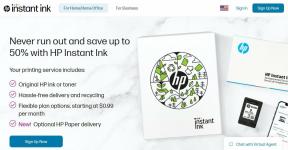วิธีใช้เครื่องมือตรวจสอบความเป็นส่วนตัวแบบใหม่ของ Google
เบ็ดเตล็ด / / November 29, 2021
Google มีปัญหาเรื่องความเป็นส่วนตัวมากมายในทุกวันนี้ และถูกต้องแล้ว มันมี มาก ของข้อมูลส่วนบุคคลของคุณและ หาก Google Photos ที่เพิ่งเปิดตัวเป็นสิ่งบ่งชี้ใด ๆพวกเขาไม่มีแผนที่จะชะลอตัวลง

แต่มีข่าวดี อย่างน้อย Google ก็พยายามแสดงความโปร่งใสเกี่ยวกับปัญหานี้ แทนที่จะฝังการตั้งค่าที่ให้คุณเลือกไม่ใช้ตัวติดตามที่บ้าคลั่งกว่า ตอนนี้พวกเขากำลังวางมันไว้ข้างหน้าและตรงกลาง (ไม่ใช่ทุกอย่างแน่นอนนี่คือ Google หลังจากทั้งหมด)
Google ได้เปิดตัวแบรนด์ใหม่ บัญชีของฉัน หน้าหนังสือ (สมบูรณ์แบบด้วยดีไซน์ Material) ที่คุณสามารถตรวจสอบทุกอย่างที่เกี่ยวข้องกับบัญชีของคุณได้ ส่วนนี้ยังรวมถึงเครื่องมือตรวจสอบสองแบบ: การตรวจสอบความเป็นส่วนตัว และ ตรวจเช็คความปลอดภัย.
เมื่อมองแวบแรก เครื่องมือตรวจสอบความเป็นส่วนตัวอาจดูเรียบง่าย มันเป็นเพียงกระบวนการทีละขั้นตอนพร้อมการสลับเพื่อเปิดหรือปิดคุณสมบัติใช่ไหม ผิด. มีป๊อปอัป หน้าช่วยเหลือในการอ่าน หน้ายืนยันที่ควรเลี่ยง และการเขียนประชาสัมพันธ์อย่างชาญฉลาดของ Google ให้อ่าน
เพื่อประโยชน์ที่ดียิ่งขึ้น เราได้สร้างคำแนะนำนี้ (ใช่ เช่นเดียวกับคำแนะนำเกมเหล่านั้นที่คุณค้นหาทุกครั้งที่คุณติดอยู่ในภารกิจใน GTA) เพื่อช่วยคุณ มาเริ่มกันเลย.

1. เลือกข้อมูลโปรไฟล์ Google+ ที่คุณแบ่งปันกับผู้อื่น
แสดงแท็บโปรไฟล์เหล่านี้แก่ผู้เยี่ยมชม: อย่างแรกเราจะไปผ่านสิ่งที่โลก, เพื่อนของคุณหรือไม่, ดูเมื่อ พวกเขาลงจอดบน Google+ เพจของคุณ (ถ้าเคย).
Google+ มีแท็บพิเศษสำหรับหน้าโปรไฟล์ และคุณสามารถปิดการใช้งานได้ที่นี่ ภาพถ่าย, YouTube/วิดีโอ, +1 และ ความคิดเห็น. เมื่อปิดทั้งหมดแล้ว ไม่มีคนแปลกหน้าบนอินเทอร์เน็ตสามารถเข้าถึงรูปภาพ วิดีโอ +1 หรือรีวิว Play Store ของคุณทั้งหมดได้

เมื่อพูดถึง Google+ เครือข่ายโซเชียลให้คุณซ่อนทุกอย่าง ยกเว้นชื่อ รูปโปรไฟล์ และรูปภาพปกจากคนแปลกหน้า
ชุมชน Google+: ถ้าคุณไม่ต้องการให้โลกรู้เกี่ยวกับชุมชน Google+ แปลกๆ ที่คุณเกี่ยวข้อง ให้ยกเลิกการเลือกตัวเลือกนี้

ภาพถ่ายและวิดีโอ: ตัวเลือกแรกจะหยุด Google ไม่ให้ใช้ your รูปภาพที่แชร์แบบสาธารณะ ในบริการใดๆ ของ Google ตอนนี้มีพื้นหลังสำหรับ Chromecast และ Google Fiber แล้ว แต่พรุ่งนี้อาจมีการเปลี่ยนแปลง
ในตัวเลือกที่สอง คุณสามารถสลับ .ของ Google ค้นหาใบหน้าของฉัน ลักษณะเฉพาะ. คุณลักษณะนี้ช่วยให้คุณและคนอื่นๆ แท็กใบหน้าของคุณในรูปภาพ และเมื่อสิ่งนี้เกิดขึ้น Google จะสร้างแผนที่ใบหน้าให้คุณ จากนั้นจะใช้เพื่อระบุรูปภาพทั้งหมดที่คุณอยู่อย่างชาญฉลาด
การรับรองที่ใช้ร่วมกัน: นี่เป็นเรื่องสำคัญและตำแหน่งที่ชื่อและใบหน้าของคุณอาจไปอยู่ในที่ที่คุณอาจไม่ต้องการ – โฆษณา และ Google รู้เรื่องนี้เพราะปิดการใช้งาน แชร์คำแนะนำ เป็นกระบวนการ 4 ขั้นตอน

ขั้นแรกให้คลิกที่ แก้ไขคำรับรองการแบ่งปันของคุณ ปุ่ม. ป๊อปอัปจะปรากฏขึ้นเพื่ออธิบายความหมายของกระบวนการ และคุณจะเห็นตัวอย่างว่าบทวิจารณ์และ +1 ที่แชร์แบบสาธารณะของคุณไปจบลงในโฆษณาได้อย่างไร เลื่อนลงและคลิกที่ช่องทำเครื่องหมาย การดำเนินการนี้จะแจ้งหน้าต่างอื่นเพื่อให้แน่ใจว่าคุณรู้ว่าคุณกำลังทำอะไรอยู่ คลิก ดำเนินการต่อ และในที่สุดก็, เสร็จแล้ว.
2. ช่วยให้ผู้คนเชื่อมต่อกับคุณ

ที่นี่ คุณจะเห็นหมายเลขโทรศัพท์หลักที่เชื่อมต่อกับบัญชี Google ของคุณ การตั้งค่านี้หมายความว่าเมื่อมีคน แล้ว มีหมายเลขโทรศัพท์ของคุณ พวกเขาสามารถค้นหาคุณในแฮงเอาท์หรือ Google+ ได้อย่างง่ายดาย ถ้าคุณไม่แชร์หมายเลขโทรศัพท์กับใคร การตั้งค่านี้จะไม่มีผลกับคุณ ผลข้างเคียงของการเปิดใช้คุณลักษณะนี้จะหมายความว่าถ้ามีคนมาสะดุดกับหมายเลขโทรศัพท์ของคุณ พวกเขาสามารถเชื่อมโยงไปยังคุณได้อย่างง่ายดาย
3. จัดการสิ่งที่คุณแชร์บน YouTube
จากที่นี่ คุณสามารถปิดการใช้งาน. ได้มากน้อยเพียงใด กิจกรรมการรับชม YouTube ของคุณ แบ่งปันกับเพื่อนและโลกของคุณ คุณสามารถเลือกที่จะเก็บวิดีโอที่ชอบทั้งหมด เพลย์ลิสต์ที่บันทึกไว้ และการสมัครรับข้อมูลแบบส่วนตัวจากเพื่อนและผู้ติดตามของคุณ

เมื่อพูดถึงช่อง YouTube ของคุณ คุณสามารถเลือกที่จะโพสต์ในฟีดเมื่อคุณเพิ่มวิดีโอใหม่ลงในเพลย์ลิสต์สาธารณะ เมื่อคุณชอบวิดีโอหรือเมื่อคุณสมัครรับข้อมูลจากช่อง
4. ปรับแต่งประสบการณ์ Google ของคุณ
โอเค นี่แหละบิ๊กกี้ ตัวเลือกที่คุณเลือกที่นี่จะเป็นตัวกำหนดว่า Google ได้รับ จัดเก็บ ใช้ และแชร์ข้อมูลใดบ้าง (กับบุคคลที่สามหรือทางเว็บ)

กิจกรรมบนเว็บและแอป:หากคุณเป็นผู้ใช้ Google จำนวนมากคุณไม่ควรปิดใช้งานตัวเลือกนี้ ตัวเลือกนี้ช่วยให้ Google เก็บประวัติการค้นหาทั้งหมดของคุณ รวมถึงทุกสิ่งที่คุณเรียกดูบนอุปกรณ์ทั้งหมดที่มี Chrome ใช่ ข้อมูลมีมากมาย แต่เป็นข้อมูลเดียวกันกับที่แสดงผลการค้นหาที่ดีขึ้นใน Chrome การอัปเดตจากเว็บไซต์และหัวข้อใน Google Now และอื่นๆ
ประวัติตำแหน่ง:อย่าลังเลที่จะปิดการใช้งานและลบ สิ่งนี้เพราะจะไม่ส่งผลกระทบอย่างมากต่อวิธีที่คุณใช้ Maps เพื่อนำทาง คุณลักษณะเช่นการอัปเดตการจราจรและการนำทางจะทำงานได้ดี สิ่งเดียวที่จะแตกต่างออกไปคือ Google จะไม่จัดเก็บข้อมูลตำแหน่งทั้งหมดที่ติดตามจากโทรศัพท์ Android ของคุณ (ซึ่งมักจะเป็นข้อมูลอย่างต่อเนื่อง)
ข้อมูลอุปกรณ์: การตั้งค่าข้อมูลอุปกรณ์จะเก็บบันทึกของอุปกรณ์ทั้งหมดที่คุณใช้บริการของ Google ด้วย หากคุณคลิก จัดการกิจกรรม ปุ่ม คุณจะถูกนำไปที่หน้าที่จะแสดงประวัติรายวันของอุปกรณ์ที่เชื่อมต่อทั้งหมดของคุณ
กิจกรรมเสียงพูดและเสียง: เมื่อคุณใช้การค้นหาด้วยเสียงของ Google Now หรือ NS ตกลง Google functionality เสียงของคุณได้รับการบันทึกและใช้เพื่อปรับปรุงบริการ คุณสามารถปิดตัวเลือกการบันทึกนี้ได้ แต่คุณจะไม่สามารถเข้าถึงปุ่มเปิดตลอดเวลาได้ ตกลง Google ลักษณะเฉพาะ.
ประวัติการค้นหา YouTube: วิธีนี้ง่ายพอ คุณสามารถหยุด Google ไม่ให้เก็บประวัติการค้นหา YouTube ของคุณ
ประวัติการดู YouTube: YouTube มี ดูประวัติ คุณลักษณะที่คุณได้รับรายชื่อวิดีโอทุกรายการที่คุณเคยเห็น ตัวเลือกนี้ช่วยให้คุณปิดได้
5. ทำให้โฆษณามีความเกี่ยวข้องกับคุณมากขึ้น
การตั้งค่านี้ไม่มีอะไรมากไปกว่าทางลัดไปยังหน้าการตั้งค่าโฆษณาแบบละเอียดที่มีอยู่เสมอ แต่ไม่เป็นไร คุณมาไกลถึงขนาดนี้แล้ว มาดูกันดีกว่า
หลังจากที่คุณคลิก จัดการการตั้งค่าโฆษณาของคุณคุณจะถูกนำไปยังหน้าที่ดูไม่เรียบง่ายหรือใช้ดีไซน์ Material คุณจะเห็นสองคอลัมน์สำหรับ โฆษณาบน Google และ โฆษณา Google ทั่วทั้งเว็บ. ที่นี่คุณจะพบข้อมูลเกี่ยวกับคุณซึ่งใช้ในการกำหนดเป้าหมายโฆษณาตามความสนใจและข้อมูลประชากรของคุณโดยเฉพาะ

หากคุณต้องการให้ Google ไม่ทำอย่างนั้นและเพียงแค่แสดงให้คุณเห็นโฆษณาทั่วไป คุณสามารถคลิก เลือกออก ลิงก์ในคอลัมน์ใดคอลัมน์หนึ่ง เพื่อความชัดเจน การดำเนินการนี้จะไม่ปิดใช้งานโฆษณา Google คุณจะยังคงเห็นพวกเขา แต่ตอนนี้พวกเขาจะไม่ใช้ข้อมูลส่วนบุคคลของคุณ นอกจากนี้ คุณยังลบข้อมูล เช่น อายุ เพศ และความสนใจที่ Google มีสำหรับกรณีการใช้งานเฉพาะนี้ได้
คุณทำอย่างไร?
คุณปิดการใช้งานอะไร คุณยอมแพ้ครึ่งทางแล้วหรือยัง? แบ่งปันกับเราในความคิดเห็นด้านล่าง